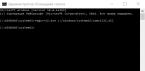Уверен, пользователи не самых производительных систем, так называемых «домашних» компьютеров, не раз мечтали о хоть небольшом приросте мощности их компьютеров, пусть и чуть-чуть, но приближающим их (компьютеры) к более серьезным «игровым» машинам или просто более шустрым собратьям. Многие оправданно прибегали для этих целей к оптимизации компьютера, однако оное далеко не всё, что можно сделать, ведь для достижения этой цели существует еще два способа.
Первый – приобретение более мощного компьютера и/или его некоторых . Понятно, что данный способ подходит не всем. Во-первых, в финансовом плане – далеко не каждый пойдет покупать или ценой, равной его окладу, а бывают и такие, которым просто морально сложно отдать 10000 рублей за «железку» размером со спичечный коробок. Во-вторых, технический прогресс не стоит на месте и может быть раз в полгода на рынке да и появится очередная новинка, которую сразу становится «надо», ведь всегда хочется быстрее, выше, сильнее и всё такое. Вторым же способом является так называемый «разгон» компонентов компьютера, будь то процессор, видеокарта или что-то еще.
Об этом самом и пойдет речь в данном материале (к слову, оным мы открываем целую рубрику "Разгон компьютера", в которой исправно будут появляться статьи по соответствующей тематике).
Ну что, поехали.
Общая информация о процессе разгона компьютера: принципы и факты
Цель статьи – постараться доступно объяснить читателю суть разгона и его принципы. Здесь не будут описаны конкретные примеры этого процесса, а только основные способы и необходимые характеристики компонентов, которые влияют на производительность компьютера.
Итак, прежде всего разгон (overclocking) – работа отдельных устройств или компьютера в целом на нештатных (зачастую экстремальных) режимах.
Несомненно, основной причиной разгона является повышение производительности системы, достаточно значительное при умелом и обдуманном подходе. Таким образом можно сэкономить некоторую сумму на покупке новых и более дорогих компонентов компьютера.
Главными недостатками разгона можно назвать сокращение срока службы и опасность выхода из строя разогнанного устройства в следствие недостаточного охлаждения или работы на чрезмерно завышенной частоте. Так же следует упомянуть о гарантии – на сгоревшее в процессе разгона устройство она не распространяется, поскольку производитель не гарантирует стабильную работу при характеристиках, превышающих паспортные значения (даже если для этого используется поставляемая самим производителем утилита). С другой стороны факт разгона сложно доказать, поэтому все же можно в магазине попробовать отделаться фразой «Оно само сгорело!».
Перед тем как перейти непосредственно к теме беседы, не лишним будет учесть еще два важных момента:
- Результатом разгона устройств компьютера является увеличение выделяемого ими тепла. В первую очередь следует позаботиться об охлаждении. Минимальные действия при этом – тщательно прочистить радиаторы кулеров процессора и видеокарты, при возможности желательно на свежую. Так же не лишним будет установка дополнительных вентиляторов в системного блока для отвода лишнего тепла.
- Для большей надежности можно заменить основные элементы системы охлаждения – приобрести новый более эффективный для центрального процессора, радиаторы для . В крайнем случае установить СВО (систему водяного охлаждения).
Так же разгон напрямую влияет на энергопотребление. должен обладать достаточным запасом мощности, иначе неизбежны «просадки» напряжения и прочие страшные беды.
А теперь о главном.
Начнем с того, что разгону поддаются не все компоненты компьютера, некоторые просто невозможно разогнать в домашних условиях, некоторые вообще не имеет смысла «гнать» (к примеру, и звуковая карта соответственно). Основными же «разгонными» комплектующими являются процессор, видеокарта и оперативная память. Давайте кратенько поговорим о каждом из них с точки зрения разгона.
Процессор
.
Как известно многим, оный является «мозгом» компьютера, именно на него возложены функции обработки данных и от его быстродействия напрямую зависит быстродействие всей системы. Важнейшей характеристикой является частота ( , частота CPU). Именно ее необходимо увеличить для прироста производительности. Разгон осуществляется либо путем изменения настроек в , либо специализированными программами. Как по мне, так нормальный метод именно первый.
Итоговая частота процессора (т.е та, что указывается в прайс-листах, отображается при загрузке или во всяких программках, показывающих данные о компьютере и тп) вычисляется по формуле «частота = базовая частота * множитель процессора» (здесь и далее под базовой частотой имеется ввиду "Частота Шины" (FSB - Front Side Bus), т.е эти термины означают тоже самое, хотя и "тасуются" в ходе текста). Пару слов о каждом элементе уравнения:
- Базовая частота задается специализированной микросхемой - генератором тактовых импульсов, расположенной на , т.е у каждой материнской платы есть в характеристиках пункт "Частота FSB "
- Множитель процессора (так называемый коэффициент умножения) – это характеристика процессора, а именно, число, на которое умножается значение базовой частоты, в результате чего и вычисляется, так сказать, конечная частота. Однако он (множитель) почти у всех современных процессоров заблокирован производителем, или установлен в максимальном значении, поэтому при разгоне мы можем лишь изменять частоту шины.
К примеру, при значении базовой частоты 200МГц и коэффициенте умножения, равном 10 , конечная частота процессора равна 2000МГц (2ГГц), что и указывается в прайсах. Забравшись в BIOS и увеличив частоту шины с 200МГц до 220МГц можно получить 2200МГц «процессорной» частоты. Ну и так далее пока не упремся в потолок, при котором заканчивается стабильность и начинаются или же вовсе отказ запуска компьютера.
Здесь следует отметить, что от значения частоты FSB (тобишь этой самой Базовой частоты) зависит не только быстродействие процессора, но и остальных устройств компьютера. Это значит, что может настать такой момент, что при определенном ее значении какое-то устройство может отказаться работать. Это тоже следует учесть при разгоне.
Видеокарты
.
Оные имеют свой BIOS
, посему почти не зависят от настроек, которые мы указываем для мат.платы, т.е не поддаются разгону через оную. Сами же карточки разгоняются специализированными программами, либо поставляемыми производителем и входящими в комплект поставки, либо, так сказать, сторонними, т.е разработанными кем-либо еще.
Принцип разгона такой же, как и у процессора – постепенный подъем поочередно частоты графического чипа и памяти на десяток мегагерц, затем , в случае удачного прохождения теста вся процедура повторяется. Цель – грубый поиск максимальных частот на которых видеокарта работает без сбоев. Признаками сбоев являются артефакты изображения – «выпадение» пикселов на экране, посторонние полосы, изменение цвета и тп, т.е, если подобное начинает проявляться при работе видеокарты, то достаточно вернуться к предыдущим стабильным частотам и считать разгон карточки на сим законченным.
Тест проводится предназначенными для этого программами или на любимых играх. Что характерно, на этих этапах разгона достаточно короткой проверки видеокарты, вплоть до 10 минут в той же самой игре, с целью выявить наличие вышеупомянутых артефактов, попутно поглядывая на , ибо оная температура (равно как и температура других элементов при их разгоне) растет одновременно с наращиванием Вами частот, посему рекомендуется тщательно за ней следить. Если видеокарты температура в районе 70 градусов, то следует задуматься . При отсутствии такой возможности лучше прекратить разгон и вернуться к стандартным значениям частот (которые предварительно стоит записать, да и вообще, желательно вести записи каждого шага).
На этом этапе заканчивается предварительный разгон (т.е как писалось выше, грубый поиск частот) и начинается более точный.
Принцип этой стадии – изменение частот уже на 1-2
МГц
с последующим тестированием после каждого изменения. Цель – найти абсолютные (предельные) частоты, при которых работа видеокарты остается стабильной.
Проверка стабильности на этой стадии является более глубокой и продолжительной, нежели 10 минут при грубом поиске частот. Часто, в данном случае, советуют ночной тест в игре, способной проигрывать демо-сцены с использованием собственного движка, а не видеоролика. Если утром компьютер не завис, не перезагрузился, нет изменений в изображении, то разгон можно считать успешным.
Оперативная память.
Наиболее распространенными вариантами разгона оперативной памяти являются увеличение ее частоты и уменьшение .
Частота памяти зависит от значения все той же базовой частоты, так как оперативная память тоже имеет свой коэффициент умножения (на некоторых материнских платах существует возможность его изменять).
То есть, как было сказано выше, увеличивая базовую частоту можно увеличить не только частоту процессора, но и оперативной памяти, что обычно и происходит (к слову, часто разгон процессора, как говорят, "упирается" именно в память, т.е она уже не может работать на заданной частоте шины, а вот у процессора еще есть запас, посему особые энтузиасты разгона даже меняют память, чтобы раскрыть разгонный потенциал процессора).
И если с частотой всё понятно, то с дело обстоит сложнее.
Для обращения к ячейке памяти контроллер выполняет несколько запросов - задаёт номер, так называемого, банка, номер страницы в нём, номер строки и номер столбца. Тайминг – это как раз время на выполнение каждой операции, не только указанных, остальных тоже. Существует довольно много этих самых таймингов, но при разгоне обычно используются следующие:
- задержка между подачей номера строки и номера столбца, называемая временем полного доступа (англ. RAS to CAS delay);
- задержка между подачей номера столбца и получением содержимого ячейки, называемая временем рабочего цикла (англ. CAS delay);
- задержка между чтением последней ячейки и подачей номера новой строки (англ. RAS precharge).
Единица измерения таймингов – наносекунда и, естественно, что чем оно меньше, тем быстрее выполняется операция.
Одновременно повысить частоту и снизить тайминги оперативной памяти нельзя. Здесь приходится выбирать, либо «золотая середина» (чуть-чуть нарастили частоту, чуть-чуть сбили тайминги), либо что-то одно. Просто дело в том, что, если существенно поднимается частота, то тайминги придется оставить стандартные, а в некоторых случаях их даже нужно увеличить в целях стабильности. И наоборот, снижая тайминги, возможно, придется придавить и частоту. Сказать однозначно, что из этого важней нельзя, однако я сторонник разгона по частотам.
Послесловие
Вот такие вот дела.
Таким образом, постепенно «разгоняя» компьютер, а точнее каждый из его важных компонентов, можно добиться некоторого увеличения производительности, порой даже весьма существенного, ибо, например, Ваш покорный слуга сис.админ, разогнал свой процессор на 50% , т.е с 2,4 до 3,6 Ghz , а это, во-первых, мягко говоря, неплохой прирост производительности, а во-вторых, сэкономленные пару тысяч чем при покупке процессора с уже установленной подобной частотой.
Как-то так. Как и всегда, если есть какие-то вопросы, дополнения, благодарности и тп, то пишите в комментариях к данной статье.
В рамках следующего материала в этой рубрике, мы рассмотрим уже конкретный пример, инструменты и методики разгона. С чего начнем пока не знаю, но, скорее всего, с любимого всеми процессора.
PS: За существование оной статьи отдельное спасибо другу проекта и члену нашей команды под ником “Sinclair “.
Интересная тема и всегда актуальная — как увеличить быстродействие компьютера. В современном мире гонка за временем становится всё более интересной, каждый выкручивается как может. И компьютер здесь играет далеко не последнюю роль. Как он может взбесить нелепыми тормозами в ответственный момент! Меня в этот момент посещают такие мысли: «пипец, ну я же ничего такого не делаю! откуда тормоза?»
В этой статье я разберу 10 самых действенных способов как увеличить производительность компьютера.
Замена комплектующих
Самый очевидный способ – это заменить компьютер на что-нибудь помощней, его мы рассматривать не будем 🙂 А вот заменить какую-нибудь запчасть (комплектующую) вполне возможно. Надо только разобраться что можно заменить потратив меньше денег, и получив максимум увеличения быстродействия компьютера.
А. Процессор заменять стоит в случае если новый будет как минимум на 30% быстрее установленного. Иначе заметного прироста в производительности не будет, а средств потребуется немало.
Экстремалы могут попробовать разогнать свой процессор. Способ не для всех, но тем не менее позволяет отложить модернизацию процессора ещё на годик другой, если позволяет разгонный потенциал материнской платы и процессора. Заключается в увеличении штатных частот работы центрального процессора, видеокарты и/или оперативной памяти. Осложнено индивидуальными особенностями конкретной конфигурации и возможностью преждевременного выхода его из строя.
B. Оперативная память . Однозначно надо добавить, если во время работы вся память загружена. Смотрим через «Диспетчер задач», если в пик работы (когда открыто всё что может быть открыто) загружено до 80% оперативной памяти, то лучше её увеличить на 50-100%. Благо она сейчас копейки стоит.

C. Жёсткий диск . Дело не в размере диска, а в его скорости. Если у вас медленный жёсткий диск из экономной серии со скоростью вращения шпинделя 5400 оборотов в минуту, то его замена на более дорогой со скоростью 7200 оборотов и более высокой плотностью записи добавит производительности. Во всех случаях замена на SSD-накопитель очень улыбает пользователей 🙂 Быстродействие до и после совсем другая.
Примерно можно определить узкое место в конфигурации компьютера с помощью стандартного средства оценки производительности Windows 7. Для этого заходим в «Панель управления -> Система» и жмём «Оценить производительность» или «Обновить». Общая производительность определяется наименьшим показателем, таким образом можно определить слабое звено. Например, если оценка жёсткого диска намного меньше чем оценка процессора и оперативной памяти, то надо задуматься о его замене на более производительный.

Ремонт, чистка компьютера
Компьютер может тормозить из-за какой-то неисправности, и простой ремонт поможет увеличить быстродействие. Например, при неисправностях системы охлаждения процессора его тактовая частота сильно занижается, и как следствие – падает производительность. Тормозить ещё может банально из-за компонентов материнской платы в следствии сильной запыленности! Так что для начала попробуйте хорошенько почистить системный блок.
Дефрагментация и свободное место на диске
Если вы никогда не слышали что это такое или долго не делали , то это первое что надо будет сделать для увеличения быстродействия компьютера. Дефрагментация собирает по кусочкам информацию на жёстком диске в одно целое, благодаря чему уменьшается количество перемещений считывающей головки и увеличивается производительность.
Отстутствие хотя бы 1 Гб свободного места на системной диске (там где установлена операционная система) также может послужить причиной снижения общей производительности. Следите за свободным местом на своих дисках. Кстати, для процесса дефрагментации желательно иметь хотя бы 30% свободного места.
Переустановка операционной системы Windows XP/7/10
Переустановка 90% позволяет увеличить быстродействие компьютера в 1,5-3 раза в зависимости от её «загаженности». Так уж устроена эта операционка, что со временем её надо переустанавливать 🙁 Я знаю людей, которые «перебивают винду» по несколько раз за неделю. Я не сторонник такого метода, стараюсь оптимизировать систему, докопаться до истинного источника тормозов, но всё равно, где-то раз в год переустанавливаю систему, и то из-за того что меняются некоторые комплектующие.
В принципе, если бы у меня не было такой текучки программ, то можно прожить и 5-10 лет без переустановки. Но такое встречается редко, например в некоторых офисах, где установлены только 1С:Бухгалтерия и Microsoft Office, и годами ничего не меняется. Я знаю такую фирму, там Windows 2000 стоит уже больше 10 лет и нормально работает… Но в общем случае переустановка это хороший способ если вы не знаете как увеличить быстродействие компьютера.
Использование программ оптимизаторов настроек операционной системы
Порой значительно увеличить комфортность работы можно с помощью специальных программ. Причём в большинстве случаев это чуть ли ни единственный простой, быстрый и подходящий метод. Об одной неплохой программке под названием я уже писал ранее.
Можете ещё попробовать неплохую утилиту PCMedic. Она платная, но это не проблема 🙂 Изюминка программы в полностью автоматизированном процессе. Вся программа состоит из одного окошка, в котором надо выбрать свою операционную систему, производителя процессора (Intel, AMD или другой) и тип оптимизации – Heal (только чистка) или Heal & Boost (чистка плюс ускорение). Нажимаем кнопку «GO» и всё.

А одной из самых мощных программ является Auslogics BoostSpeed, правда тоже платная, но есть ознакомительная версия. Это настоящий монстр, который включает в себя несколько утилит для увеличения быстродействия компьютера по всем фронтам. Там и оптимизатор, и дефрагментатор, и чистка компьютера от ненужных файлов, и чистка реестра, и ускоритель интернета и ещё некоторые утилиты.
Интересно, что в программе есть советник, который подскажет что нужно сделать. Но всегда проверяйте что там насоветовано, не применяйте всё подряд без разбору. Например, советник очень хочет чтобы работало автоматическое обновление Windows. Те, кто не покупал лицензионную Windows знают что это может плохо закончиться…
Для оптимизации существуют ещё программы-чистильщики, например CCleaner, которые вычищают компьютер от ненужных временных файлов и чистят реестр. Удаление мусора с дисков поможет высвободить свободное пространство.
Но чистка реестра не приводит к заметному увеличению быстродействия, однако может привести к проблемам в случае удаления важных ключей.
ВАЖНО! Перед любыми изменениями обязательно надо !
ОБЯЗАТЕЛЬНО просматривайте всё что хотят удалить программы чистильщики! Я просканировал свой компьютер Auslogics Disk Cleaner и поначалу обрадовался, что у меня в корзине нашлось 25Гб мусора. Но вспомнив, что недавно чистил корзину, я открыл файлы подготовленные для удаления в этой программе и просто офигел! Там были ВСЕ мои самые важные файлы, вся моя жизнь за последние несколько месяцев. Причём лежали они не в корзине, а в отдельной папке на диске D. Вот так бы и удалил, если бы не посмотрел.
В Windows 7 можно несколько увеличить производительность упростив графический интерфейс. Для этого идём в «Панель управления -> Система -> Дополнительно -> Параметры» и отключаем часть галочек либо выбираем «Обеспечить наилучшее быстродействие».

Параметры BIOS материнской платы
BIOS хранит в себе самые основные настройки компьютера. В него можно войти во время включения компьютера с помощью клавиш Delete, F2, F10 или какой-нибудь другой (написано на экране во время включения компьютера). Сильное снижение производительности может быть только из-за критических косяков в настройках. Обычно он настроен нормально и вмешиваться туда не нужно и даже вредно.
Самый простой путь исправить настройки на оптимальные это зайти в BIOS и выбрать опцию типа «Load Optimal Settings» (написание может отличаться в зависимости от BIOS’а), сохранить настройки и перезагрузиться.
Отключение ненужных служб и программ из автозапуска
Сегодня чуть ли не каждая вторая установленная программка лезет своим носом в автозагрузку. В итоге загрузка операционной системы затягивается на неопределённое время, да и сама работа затормаживается. Посмотрите на системный трей (это возле часиков), сколько там ненужных иконок? Стоит удалить ненужные программы или отключить их запуск из автозагрузки.
Это легко сделать с помощью встроенной в Windows утилиты «Конфигурация системы». Чтобы её запустить нажмите комбинацию «Win + R» и в окошке введите «msconfig». В программе перейдите на вкладку «Автозагрузка» и поснимайте лишние галочки. Если после перезагрузки чего-то будет не хватать, то галочки можно вернуть обратно. Вы должны иметь представление какие программы у вас установлены и .

Один сильный способ увеличить быстродействие – это… отключение антивируса 🙂 Плохо конечно, но на время выполнения ресурсоёмких задач я иногда отключаю антивирус.
Не нужно этого делать во время веб-серфинга или установки неизвестного софта!
Установка последних версий драйверов
Это и правда может помочь, особенно если установлены совсем старые или дефолтные драйвера (по умолчанию от Microsoft). Наибольшее влияние играют драйвера чипсета материнской платы, но и другие могут снижать быстродействие. Обновлять драйвера нужно для каждого устройства, а найти их можно на сайтах производителей.
Обновлять драйвера лучше вручную, но существует множество программ для автоматического обновления драйверов. Например, неплохая просканирует устройства и поищет обновленные драйвера.

Подойти разумно к выбору операционной системы
Если вы до сих пор сидите на Windows XP, имея 2 гигабайта оперативной памяти, то советую побыстрее переходить на Windows 7, производительность увеличится. А если у вас 4 Гб или больше, то смело ставьте Windows 10 64-битную версию. Скорость работы возрастёт ещё сильнее, но только в 64-х битных программах. Обработка видео, аудио и другие ресурсоёмкие задачи смогут обрабатываться в 1,5-2 раза быстрее! Windows Vista также пора сменить на семёрку.
Не используйте различные сборки Windows для установки, типа Windows Zver и ей подобные. Они уже напичканы нужным и ненужным софтом, к тому же частенько глючат.
Вирусы
Хоть и стоят у меня на десятом месте это совсем не значит что на них не надо обращать внимание. Вирусы могут значительно замедлить работу компьютера или даже «заморозить» его. Если наблюдается странное снижение быстродействия, то стоит просканировать систему одним из сканеров, например . Но лучше иметь установленный надёжный антивирус, например DrWeb или Антивирус Касперского.
В этой статье мы разобрали основные методы как увеличить быстродействие компьютера. Я надеюсь эта статья вам помогла сэкономить самое важное в нашей жизни – это время, которое должно использоваться продуктивно, каждый час и каждая минута, а не растрачиваться впустую. В следующих статьях я ещё не раз затрону тему увеличения производительности компьютера, подпишитесь на обновления блога.
Интересное видео на сегодня — невероятный пинг-понг!
(141 голос, в среднем: 4.8 из 5 )
Похожие статьи:
Отредактировано: 2019-07-10
Комментарии (72 )
- ВКонтакте
Алексей Виноградов
Ответить
Алексей Виноградов
Ответить
виталий
Ответить
Алексей Виноградов
Ответить
Алексей Виноградов
Ответить
Алексей Виноградов
Ответить
Алексей Виноградов
Ответить
Алексей Виноградов
Ответить
Алексей Виноградов
Ответить
Алексей Виноградов
Ответить
Алексей Виноградов
Ответить
Алексей Виноградов
Ответить
анастасия
Авг 12, 2018Ответить
Алексей Виноградов
Июл 21, 2018Ответить
Алексей Виноградов
Июл 21, 2018Ответить
Алексей Виноградов
Июл 23, 2018Ответить
elanc
Авг 08, 2018Ответить
Алексей Виноградов
Авг 09, 2018Ответить
Алексей Виноградов
Авг 13, 2018Ответить
Ринат
Окт 03, 2018Ответить
Алексей Виноградов
Дек 25, 2018Ответить
Алексей опыт по ПК с 2003 года
Июл 11, 2019Даже обладая мощным компьютером - вы совсем не застрахованы от того, что у вас не будут тормозить игры. Очень часто, чтобы ускорить игру, достаточно провести небольшую оптимизацию ОС - и игры начинают «летать»!
В этой статье хотелось бы остановиться на самых простых и действенных способах ускорения. Стоит заметить, что в статье будет отсутствовать тема «разгона» и покупки новых комплектующих для ПК. Т.к. первое - довольно опасная штука для работоспособности компьютера, а на второе - нужны деньги…
1. Системные требования и настройки в игре
Ну, во-первых, к любой игре указываются системные требования. Многие пользователи считают, что если игра удовлетворяет тому, что они прочитали на коробочке с диском - то все отлично. Между тем, на дисках, чаще всего пишутся минимальные требования. Поэтому стоит заострить внимание на небольшую разновидность требований:
- минимальные - требования игры, необходимые для ее запуска при самых низких настройках производительности;
Так вот, если ваш ПК отвечает лишь минимальным системным требованиям - то ставьте в настройках игры минимальные значения: низкое разрешение, качество графики на минимум и т.д. Заменить производительность железки - программой, практически, невозможно!
2. Удаление программ, нагружающих компьютер
Часто бывает так, что игра тормозит не потому, что не хватает системных требований для ее нормальной работа, а потому, что одновременно с ней работает другая программа, сильно нагружающая вашу систему. Например, идет проверка антивирусной программы жесткого диска (кстати, иногда такая проверка запускается автоматически по расписанию, если вы его настроили). Естественно, что компьютер не справляется с задачами и начинает тормозить.
Если такое случилось во время игры, нажмите на кнопку «Win» (или Cntrl+Tab) - в общем сверните игру и попадите на рабочий стол. Затем запустите диспетчер задач (Cntrl+Alt+Del или Cntrl+Shift+Esc) и посмотрите какой процесс или программу нагружает ваш ПК.
То же самое относится к жесткому диску, на котором может скопиться большое количество временных файлов. Рекомендуется почистить жестки диск: .
Кстати, многим пригодится еще вот эта запись про ускорение Windows: .
4. Дефрагментация жесткого диска
Все файлы, которые вы копируете на жесткий диск, записываются «кусками» в разброс* (понятие упрощено). Так вот, со временем таких кусочков разбросанных становится все больше и для того, чтобы собрать их воедино - компьютеру требуется больше времени. Из-за чего вы можете наблюдать снижение производительности.
Самый простой способ: воспользоваться стандартной возможностью Windows. Заходите в «мой компьютер», щелкаете правой кнопкой мышки по нужному диску, и выбирайте пункт «свойства».
В-третьих, у многих пользователей существенно замедлить работу может . Рекомендую его отключить и проверить работоспособность игры.
В-четвертых, отключите всякие эффекты в ОС, например, Aero: .
В-пятых, выберите простенькую тему, типа классической. О том как менять темы и оформление Windows - см.
Так же обязательно нужно зайти в скрытые настройки ОС Windows. Есть много галочек, которые сказываются на скорости работы и, которые, разработчиками были убраны подальше от посторонних глаз. Для изменения этих настроек - используются специальные программы. Их называют твикерами (). Кстати, для каждой ОС свой твикер!
6. Настройка видеокарты
В этом разделе статьи мы изменим настройки видеокарты, заставив ее работать на максимальную производительность. Действовать будем в «родных» драйверах без всяких дополнительных утилит.
Как известно, настройки по умолчанию - не всегда позволяют обеспечить оптимальные настройки для каждого пользователя. Естественно, если у вас новый мощный ПК - то вам нет смысла что-то менять, т.к. игры и так у вас будут «летать». А вот остальным, стоит посмотреть, что же предлагают нам поменять разработчики драйверов для видеокарт…
6.1 Ati Radeon
Почему-то считается, что эти карты лучше подходят для видео, для документов, но не для игр. Возможно это было ранее, на сегодняшний день они и с играми работают весьма не плохо, причем в них нет такого, что некоторые старые игры перестают поддерживаться (подобный эффект наблюдался на некоторых моделях карт Nvidia).
Заходим в настройки (лучше всего открыть их, воспользовавшись меню «пуск»).
Далее переходим во вкладку 3D (в разных версиях название может несколько отличаться). Здесь нужно выставить производительность Direct 3D и OpenLG на максимум (просто сдвиньте ползунок в сторону скорости)!
Не лишним будет заглянуть в «специальные установки».
Данная функция позволит настроить множество параметров видео-платы Nvidia на максимальную скорость работы. Качество картинки, конечно, снизится, зато игры будут тормозить меньше, а то и вовсе перестанут. Для многих динамических игр - количество кадров (FPS) более важно, чем сама отчетливость картинки, на которую у большинства игроков не будет даже времени обратить свое внимание…
Заключение
В статье мы рассмотрели самые простые и быстрые способы оптимизации компьютера для ускорения игр. Безусловно, что никакие настройки и программы не смогут заменить новое «железо». Если у вас есть возможность, то стоит, разумеется, обновить комплектующие компьютера.
Если вы знаете еще способы, чтобы ускорить игры, поделитесь в комментариях, буду весьма благодарен.
Думаю, некоторые из вас уже встречались с понятием Overclocking. А может, и не только встречались? Возможно, вы даже применяли данное понятие "на практике". Не в этом суть. Данная серия статей будет полезна как новичкам, так и людям, недалеким от Overclocking`а. Ну что ж, приступим.
Часть 1: Теория
Теория
Мы все учились понемногу чему-нибудь и как-нибудь…" Давайте для начала разберемся, что означает само слово Overclocking. Не будем вдаваться в дословный перевод, поэтому ограничимся только лишь русским понятным синонимом - Разгон .
Основные части компьютера, которые подвергаются разгону:
1. Процессор
(Нам нужно добиться повышения номинальной тактовой частоты процессора).
- Увеличение частоты системной шины.
- Увеличение частоты шины памяти. "Игра" с таймингами памяти.
2. Видеокарта
(Разгон ядра и памяти видеокарты).
- Увеличение частоты графического ядра
- Увеличение частоты памяти.
Сразу же хочу заметить, что серьезный разгон предусматривает эффективное и правильное охлаждение разгоняемых комплектующих. А также охлаждение особо греющихся компонентов этих устройств: стабилизаторов напряжения и других силовых элементов.
Зачем и кому нужен разгон?
Представьте себе такую ситуацию. Вы решили сделать апгрейд вашего компьютера, а точнее заменить процессор на более новый и производительный. Но для его покупки не хватает денег, а приобрести его очень хочется. Что делать? Копить несколько месяцев? Зачем, если можно "пойти по пути наименьшего сопротивления", т.е. купить менее дорогостоящую модель той же линейки, и разогнать. (С видеокартами дело состоит примерно также). Многие мне могут возразить: "Но для разгона потребуется более эффективная и соответственно более дорогая система охлаждения!". На самом же деле, отдав за более эффективную систему охлаждения на несколько $ больше, вы все равно остаетесь в "выигрыше": после разгона вы получаете более производительный процессор, который обошелся бы вам намного дороже, чем кулер приобретенный для разгона - плюс не всегда нужно покупать новый кулер, можно просто доработать/модифицировать старый, но об этом поговорим позже.
Модели процессоров нижнего и среднего ценового диапазона одной линейки гонятся довольно хорошо и в 90% случаев позволяют получить равную или большую тактовую частоту, чем у топовых (!) моделей процессоров той же линейки. Остальные 10% можно списать на врожденный дефект конкретного экземпляра, из-за чего с ним могут происходить какие-либо проблемы даже на номинальной частоте, однако время, переходы на новые ревизии и степпинги ядра, а также отлаженность производства способствуют уменьшению выпуска бракованных процессоров.
Также существует мнение о том, что впоследствии разгона процессоры "летят". Скажу вам со всей ответственностью, что так просто выйти из строя ничего не может, в том числе процессор, конечно, если вы сами не приложили к этому руку или паяльник:). Но следует помнить, что главный враг при разгоне - температура! На нее нужно обращать особое внимание. В следующих частях статей я расскажу вам более подробно о допустимых рабочих температурах конкретного процессора, а также методы борьбы с ней.
И на будущее: залог удачного разгона - трезвая голова и "прямые" руки, плюс капелька терпения и способность сказать себе Стоп в нужный момент.
А теперь пару слов о том, кому может помочь разгон:
- Людям, которые не имеют возможности произвести апгрейд своего компьютера, но желают получить ту же производительность или почти ту же.
- Людям, которые имеют возможность сделать апгрейд, но им не хватает денег на процессор, видеокарту и т.п. среднего или верхнего ценового диапазона.
- Бедным геймерам
- Бенчерам - людям, которые пытаются получить максимальное кол-во "попугаев" в каких-либо тестовых пакетах, добиться максимальных частот и т.п.
- Людям, решившим сэкономить на покупке нового компьютера.
Этот список можно продолжать бесконечно. В целом, если вам нужна более высокая производительность своего "железного друга", то разгон вам поможет.
PS . Все вышесказанное относится как к процессорам, так и к видеокартам. Разгоном видеокарты вы имеете реальную возможность повысить работоспособность видеоподсистемы почти бесплатно. Я пишу почти, т.к. для охлаждения потребуется вентилятор (возможно несколько). Для более серьезного разгона графического ядра потребуется заменить уже установленный радиатор на процессорный и немного доработать его, а на чипы памяти установить небольшие радиаторы. Также возможна установка маленьких радиаторов на силовые элементы видеокарты и материнской платы.
Если вы заинтересовались возможностью практически бесплатно повысить производительность своего компьютера - читайте дальше.
Почему разгон вообще возможен?
Производитель тестирует партию процессоров на максимальной частоте (на которой функционирует самая дорогая и производительная модель) и часть, не прошедших тест процессоров, просто отбраковывает, устанавливая им меньшую частоту. Но среди отбракованных процессоров попадаются экземпляры, способные работать на более высоких частотах, чем указанные производителем, поэтому знайте, что если вам попался процессор, не прошедший тестирование на большей частоте, чем указано в его спецификации, у него есть некоторый потенциал для дальнейшего разгона.
Цена разгона
Для удачного разгона вам потребуются качественные комплектующие, например, зарекомендовавших себя с хорошей стороны производителей и соответственно модели, на которые поступает меньше всего жалоб (более подробно чуть ниже). Как вариант, можно зайти на любой форум, посвященный компьютерам, и просто почитать, какие проблемы встречаются с той или иной моделью материнской платы, процессора, БП и т.д. Или пишите мне. На все вопросы я отвечу незамедлительно.
Не стоит забывать о правильной и эффективной организации воздушного охлаждения как процессора и видеокарты, так и системы в целом.
От чего зависит удачный разгон
- Материнская плата . Производства: Epox, ASUStec, ABIT, Gigabyte и т.д. Модель, зарекомендовавшая себя в разгоне, с поддержкой необходимых функций разгона. О конкретных моделях поговорим в следующих частях статей.
- Оперативная память . В основном, повышая частоту системной шины (FSB), синхронно с ней повышают и частоту шины памяти (RAM). Поэтому оперативная память должна иметь некий запас повышения частот. Обычно в этом неопытные overclocker`ы и натыкаются "на грабли". Тогда частоты, если, конечно, не помогает увеличение таймингов памяти, FSB и RAM устанавливают асинхронно. Однако и здесь есть свои особенности: к примеру, чипсет nForce2 Ultra 400 показывает большую производительность только в синхронном режиме работы FSB и RAM. О всех этих "секретах" и особенностях вы узнаете в следующих частях.
- БП (Блок питания) . Можно сказать, что БП есть "центр стабильности" всей системы. От БП зависит гарантия стабильности и продолжительность работы ВСЕГО вашего компьютера. Так называемые, "китайцы" не дают необходимого напряжения на всех основных линиях (12V, 5V), от которых и зависит стабильность работы. Так, мой "старичок" - винчестер Maxtor 541DX 20Gb ушел в мир иной, как раз из-за такого "китайца", кстати, проработали они совместно менее месяца. Делайте выводы, если вы знаете, что у вас установлен не самый лучший БП, то лучше не рисковать с разгоном. Хорошими и подходящими для разгона являются БП следующих производителей: PowerMan, FSP, Chieftec, Thermaltake (список может быть дополнен)
- Система охлаждения . Я буду рассматривать только воздушные системы охлаждения (кулеры) и способы их модификации, т.к. они более доступны простому человеку и имеют меньшую цену, чем водяные системы. Однако стоит заметить, что частоты процессоров растут и в месте с ними растет уровень тепловыделения, поэтому обычные кулеры уже не всегда могут справиться с возложенной на них задачей (это точно не относится к кулерам серии Zalman 7000:)) . В связи с этим начали появляться не совсем стандартные системы воздушного охлаждения - кулеры с тепловыми трубками. О них я расскажу в следующих частях.
ANTIHacker aka Клементёнок Владимир
Ускорение работы ПК может потребоваться по самым разным причинам. Одни пользователи задумываются о том, как разогнать компьютер, потому что мощности не хватает для игр, другие просто хотят добиться максимальной производительности. Для устаревшей техники разгон является практически единственным способом продлить её срок службы.
О том, как разогнать компьютер, задумались одновременно с его появлением. В процессорах 8088 с тактовой частотой 8 МГц радиолюбители заменяли тактовый генератор, после чего он мог работать на частоте 12 МГц, а значит, на 50% быстрее. В современных компьютерах процесс разгона значительно облегчён, его можно произвести через изменение настроек BIOS.
Существует и соответствующее программное обеспечение, которое позволяет ускорить работу компонентов компьютера прямо из среды Windows. Решение того, как разогнать старый компьютер, кроется в изменении положения специальных джамперов (переключателей) на материнской плате.
Определение параметров компьютера
Разгон оперативной памяти

На быстродействие компьютера оказывает воздействие как объём установленной оперативной памяти, так и скорость её работы. Скорость задаётся таймингами, которые отражают выполнение операций в наносекундах. Соответственно, чем ниже тайминги, тем выше быстродействие памяти. Также на скорость обмена данными влияет и частота системной шины: чем она выше, тем больше операций может быть произведено за секунду времени.
Решения того, как разогнать оперативную память компьютера, разделяются по двум направлениям: через BIOS или программное обеспечение можно попробовать понизить тайминги памяти. Но добиться успеха в этом случае можно, если модули рассчитаны производителем на низкие значения либо когда в BIOS установлены в автоматическом режиме.
Программы для разгона оперативной памяти
Большинство программ очищают и оптимизируют оперативную память. Но есть и такие, которые позволяют производить изменения прямо из среды Windows. К их числу можно отнести RamSmash, Turbo Memory, MemMonster и некоторые другие. Кроме изменения настроек памяти они позволяют контролировать и её физические параметры, что сильно упрощает разгон.
Увеличение частоты работы памяти происходит обычно при разгоне процессора, но в этом случае тайминги приходится повышать, чтобы добиться стабильной работы модулей. Нужно иметь в виду, что при увеличении частоты работы памяти увеличивается и тепловыделение. Поэтому нужно позаботиться об охлаждении, установив радиаторы или более мощные вентиляторы в системный блок.
Разгон видеокарты

Как разогнать компьютер на максимум? В этом случае не обойтись без ускорения работы видеокарты. Для этого используют различные приложения, поставляемые производителями или сторонними разработчиками. Современные видеокарты немногим уступают по производительности процессору и материнской плате.
Они тоже имеют центральный процессор, оперативную видеопамять и внутреннюю шину передачи данных. Поэтому в них разгоняют как графический процессор, так и увеличивают частоту работы видеопамяти. Для обеспечения стабильной работы при этом может потребоваться замена штатной системы охлаждения на более мощную.
Программный разгон видеокарт
Для разгона карт nVidia производителем поставляется программное обеспечение RivaTuner. Для карт семейства Radeon также существует приложение, поставляемое разработчиком - AMD Catalyst. Но существует множество других программ, позволяющих оценить производительность конкретной видеокарты и раскрыть её потенциал.
Дело в том, что производители зачастую используют один и тот же чип, но при этом на младших моделях урезается тактовая частота и некоторые функции по обработке графики. К таким программам можно отнести GF123clk, NVMax, Raid-on Tuner, PowerStrip. Они позволяют настроить параметры обработки графики и производить плавное увеличение частоты работы процессора и памяти.
Ускорение работы жёсткого диска

Перед тем как разогнать компьютер для игр, следует уяснить, что огромное значение имеет быстродействие жёсткого диска. Современные игры активно загружают и обмениваются данными с диском, поэтому медленный жёсткий диск может стать узким местом в производительности компьютера.
Скорость накопителей с вращающимся диском значительно ниже скорости передачи и обработки данных оперативной памятью и процессором. Хорошее решение представляет собой установка в систему твердотельного (SSD) диска. Он способен в 2-3 раза ускорить загрузку-выгрузку данных. При этом цены на эти устройства по мере увеличения объёмов производства продолжают снижаться.
Ускорение работы в Интернете
Одним из решений того, как разогнать компьютер безопасным способом, является ускорение работы в Интернете. В последнее время всё больше приложений и игр работают в онлайн-режиме, поэтому эта задача становится всё более актуальной. Для ускорения используется оптимизация браузера и настройка сетевого соединения.
Вручную изменять настройки браузера и параметров соединения можно при наличии соответствующих знаний и опыта. На помощь обычным пользователям приходят специальные приложения для ускорения работы Интернета. К наиболее распространённым из них относятся:
- Ashampoo Internet Accelerator;
- SpeedyFox;
- Speed Connect;
- Active Speed;
- cFosSpeed.
Контроль разгона компьютера
Огромное значение для того, как правильно разгонять компьютер, имеет постоянный контроль параметров всех связанных с разгоном комплектующих. Это достигается путём мониторинга в BIOS, а также с помощью специальных приложений. Наиболее продвинутые из них дают исчерпывающую информацию о температуре, подаваемом напряжении, а также скорости вращения вентиляторов всех компонентов системы.
Мало знать, как разогнать компьютер, еще требуется определить стабильность его работы при нагрузке. Такие функции тоже доступны во многих программах. Для этого используются либо сложные математические функции, либо проигрывание отрывков из компьютерных игр. К наиболее популярным относятся следующие:
- CPU-Z;
- 3DMark;
- AIDA 64;
- PCMark
Многие производители материнских плат комплектуют свою продукцию соответствующими программами мониторинга физических параметров.
Приложения для общего разгона компьютера
Одним из лучших решений того, как разогнать компьютер безопасным способом, является применение утилит для очистки и оптимизации работы компьютера. Они могут как очищать и настраивать операционную систему, так и вносить изменения в настройки комплектующих для увеличения их производительности.
К недостаткам таких комплексных программ можно отнести высокую продолжительность их работы. Но это объясняется тем, что производится скрупулёзный анализ всех составляющих системы, а некоторые операции, например дефрагментация жёсткого диска, занимают продолжительное время.
Зато в результате действия таких программ можно получить существенный прирост производительности, не внося изменений в работу оборудования. А изменения, приводящие к работе компонентов во внештатном режиме, в любом случае снижают их срок службы. К наиболее известным комплексным утилитам относятся AVG PC Tuneup, Ashampoo Win Optimizer, Glary Utilities и многие другие.
Лариса
Ответить
Ответить
Ответить
Евгений Ковтунов
Ответить
Владимир
Ответить
Наталья
Ответить
Руслан
Ответить
Ответить
Марина
Ответить
Ответить
Ответить
Наталья
Ответить
Нурлан
Ответить
Виталий
Ответить
Валерий
Ответить
Валентина
Ответить
Ответить
Николай
Ответить
Ответить
Бауржан из Казахстана
Ответить
Ответить
Ответить
Ответить
Николай
Ответить
Константин Ковтун
Ответить
Роман Влах
Ответить
Ольга Григорьевна
Ответить
Ответить
Елена Изотова
Ответить
алексанр
Ответить
Серёга
Ответить
Валерий
Май 29, 2018
Ответить
Михаил
Июн 01, 2018
Ответить
Ринат
Июл 21, 2018
Ответить
Ринат
Июл 21, 2018
Ответить
Ринат
Июл 21, 2018
Ответить
Ринат
Июл 23, 2018
Ответить
Ринат
Авг 09, 2018
Ответить
Аноним
Авг 13, 2018
Ответить
Fariz
Окт 03, 2018
Ответить
иван
Дек 25, 2018
Ответить
Ринат
Дек 25, 2018
Ответить
Ринат
Дек 25, 2018
Ответить
Июл 10, 2019
Ответить
Ринат
Июл 11, 2019
Ответить